|
最近需要绘制一块等长信号线的PCB板子,由于第一次绘制等长线,经验不足,于是对AD软件绘制等长线的方法进行了学习(在此感谢CSDN大佬们提供的方法)
为了避免下次使用时遗忘步骤,于是对步骤进行总结如下
绘制等长线主要包含以下步骤:
一、完成PCB原理图的绘制,以及PCB的布局、布线
此处布线一般采用手动布线的方式完成,因为随后进行蛇形线的拉线时需要在已有布线的基础上进行蛇形线的绘制,不可直接进行蛇形线的绘制
二、将需要进行绘制等长的信号线添加到一个分组里
具体步骤为:使用D+C快捷键或主菜单中 Design ->Classes,会出现如下界面
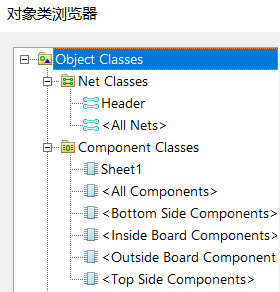
选中Object Classes下的Net Classes,鼠标右键单击,点“添加类”(注:本人使用的AD版本为中文**版,英文版点“Add Class”)。
点击完“添加类”后会增加一个 ”New Class“,可以将该网络组更改成自己想设置的名字,如:以本人的为例设置成”Header"
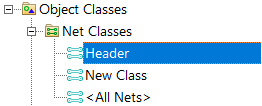
单击刚修改完名字的网络分组“Header",会发现PCB工程中所有的网络信号线均在左侧放置,如下图所示
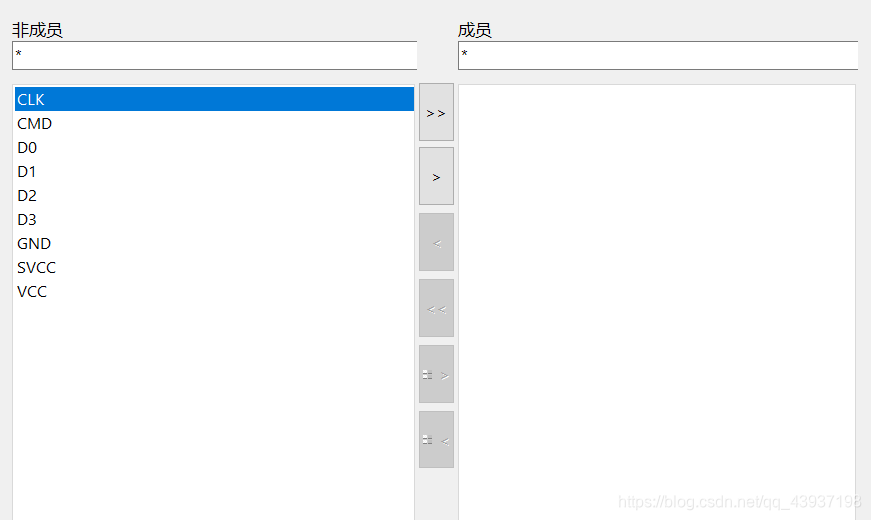
将所有要进行等长的网络线依次选中并移到右侧”成员“栏中放置,(例:我这里要进行等长线的绘制的信号线为”CLK、CMD、D0、D1、D2)
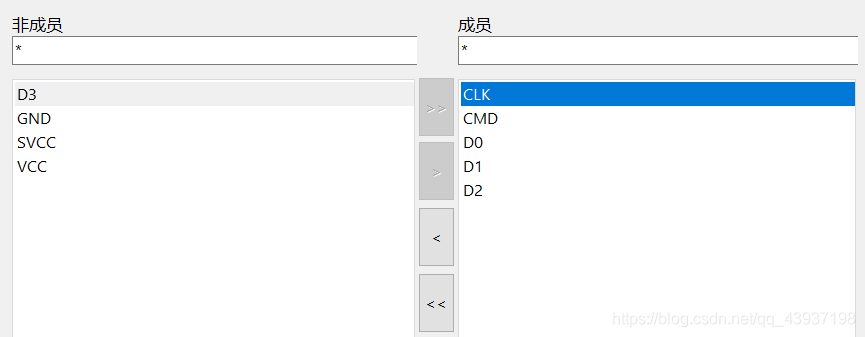
将所有需要等长的线移动完成后,点击右下方的关闭即可。
**三 **进行等长线的参数设置
进行蛇形线布线前的前提是已经完成手工布线,然后使用快捷键“T+R”,任意选中一条即将进行蛇形线走线的网络,然后按下 “Tab” 键进行参数的选择,如下图所示
 从上图中选中“源自网络”或“from net",在源自网络里选择一个想要的长度的网络,这个网络的长度一般作为后续拉蛇形线的参考网络长度(一般选取最长的那根网络线作为基准网络),即后面所有进行等长的网络线都会与这条网络线长度保持一致 从上图中选中“源自网络”或“from net",在源自网络里选择一个想要的长度的网络,这个网络的长度一般作为后续拉蛇形线的参考网络长度(一般选取最长的那根网络线作为基准网络),即后面所有进行等长的网络线都会与这条网络线长度保持一致
四进行等长线的绘制 (也即走蛇形线进行等长)
上述步骤完成之后,接下来可以关闭上述页面进行等长线的绘制工作。单击OK退出上述设置,鼠标左键按下选中刚才要进行等长的网络线,并拖动鼠标沿着任意布线方向移动,与刚刚选取的基准线等长的蛇形线则被绘制出来了,由此完成了等长线的绘制工作。
(注:由于蛇形线选取了基准网络线,即在拉蛇形线的过程中,一直拉到蛇形线不再出现为止)
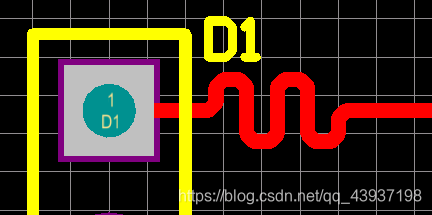
刚拉的蛇形线不一定美观、幅度以及线条等合适。接下来介绍可以在拉蛇形线的时候改变蛇形线的参数的几种快捷键
快捷键1和2:可以改变蛇形线的拐角和弧度
快捷键3和4:可以改变蛇形线的宽度
快捷键,和。:可以改变蛇形线的幅度
通过使用这几组快捷键可以对刚绘制的蛇形线进行调整及美化,从而达到预期想要的效果。
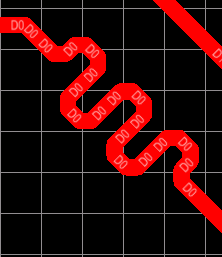 五 等长线的布线结果的检查
蛇形线布完之后接下来就是检查等长线绘制的结果了,使用快捷键R+L可以输出报告,从而直观的观察各信号线是否等长。
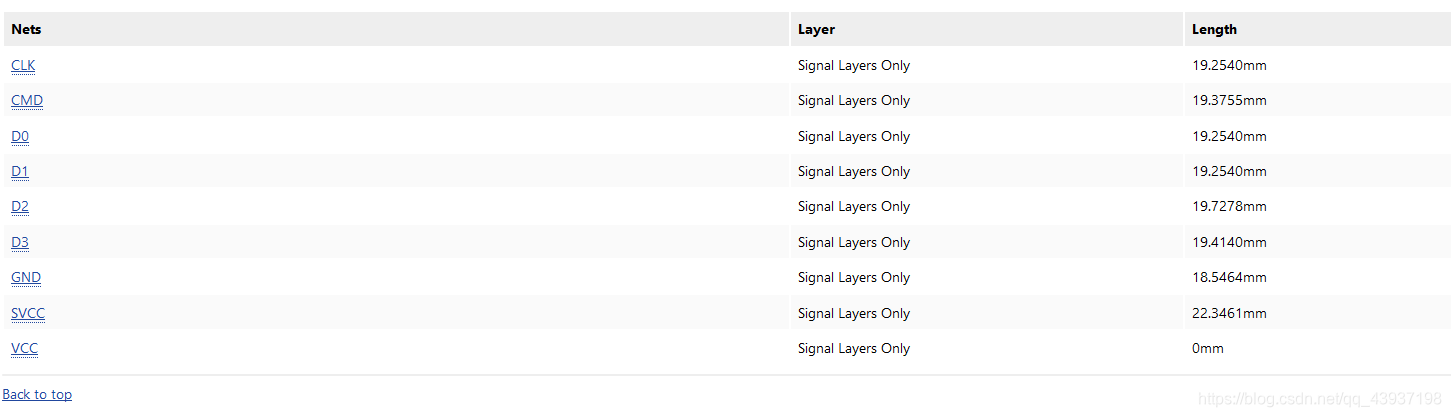 此外,也可通过将鼠标移动至某条信号线上观察左上角区域显示的线长等信息
|